
Michael Fisher
0
4692
923
Kişisel projeleri yönetmek için genellikle kullandığımız araçların büyük dezavantajları vardır. Yapılacaklar listeleri Yapılacaklar Listesi App Showdown: Any.do vs Todoist vs Wunderlist Yapılacaklar Listesi Yapılacaklar Listesi App Showdown: Any.do vs Todoist vs Wunderlist Bazı yapılacaklar listesi uygulamaları stand başı ve diğerlerinin üstünde durur. Ama nasıl karşılaştırırlar ve hangisi sizin için en iyisidir? Bulmana yardım edeceğiz. ve çeşitleri (Kanban panoları gibi) Japonca Kanban Tekniğini Kullanarak Görevleri Yönetme Japonca Kanban Tekniğini Kullanarak Görevleri Yönetme Kanban, işlerin yapılması için Japonca bir reçetedir. Orijinal olarak Toyota'nın üretim hattı için geliştirilen bir organizasyon tekniğidir. Kendiniz veya ekibinizde kullanın.) izlemek için iyi ne yapılmalı ve (belki) kim yapmalı. Ama onlar planlaması kadar iyi değil ne zaman. Bu, Waterfall proje yönetimi yaklaşımı gibi iş odaklı araçların etki alanıdır..
Şirketlerin, projelerini yönetmek için bir dizi araç ve süreç kullanmasının başlıca nedenlerinden biri karlılıktır. Yönetim, belirli bir projenin işletmeye değer katacağına karar verdiğinde, projenin bitmediği her saat için bir ücret alınacaktır. Ancak bireyler olarak, kişisel projelerin kaymasına izin vermek çok kolaydır. Biz hastayız, ya da çok yorgunuz ya da işimiz çok meşgul ya da internette çok fazla kedi videosu var. Proje yönetimi disiplininin bir kısmı sadece projeleri tamamlamaya itmek değil, aynı zamanda başlangıçta onları kurmak ve kabul edilebilir zaman aralığı.
Bu makalede, kendinizi takip etmek ve projelerinizi gerçekleştirmek için iş araçlarını nasıl kullanabileceğinizi inceleyeceğiz..
Şelale Proje Yönetimi İlkeleri
Öğrenmeniz gereken birkaç önemli proje yönetimi kirası var:
İş Dökümü Yapıları
İstenilen bir son hedef verildiğinde, çoğu projede ilk adım, bu hedefi başarılabilir görevlere bölmektir. Örneğin, bir WordPress blogunu çevirmeyi düşünüyorsanız, üst düzeyiniz bazı içerik yazma, bir logo tasarlama ve sunucunuza WordPress kurulum / dağıtımını içerebilir. Yaratmak iş dağılımı yapısı (WBS) Onları bırakıncaya kadar bölmeyi ve alt bölmeyi içerir görevler Birisinin bakması, anlaması ve uygulaması kolaydır..
Bu basit proje için gerçek WBS şöyle görünebilir:
- İçerik Oluştur
- Bazı fikirleri beyin fırtınası
- Gönderiler için içerik yaz (1-6 gönderileri için ayrı görevler)
- Tüm yayınları düzenleyin / onaylayın
- Yaratıcı
- Görsel tasarım (bir renk paleti vb. Seçin)
- Logo sanatçılarına ulaşın
- Tasarımcı seç
- Logo taslağı
- Kurulum ve dağıtım
- WordPress'i yükleyin
- Tema ve eklentileri yükle / yapılandır
- Logo yükle
- Mesaj oluştur
- DNS ayarlarını değiştir
Görevler ne kadar küçükse, o kadar iyidir. Örneğin, “yazılar için içerik yaz” öğeler her yazı için bir tane daha ayrılabilir. Onları küçültmek yalnızca ilerlemeyi daha erken görmenizi sağlamakla kalmaz. Ayrıca, hedef tarihlerini karşılamak için etraflarında karıştırılma esnekliği sağlar. Ayrıca başka bir şey başlamadan önce tamamlanması gerekenler hakkında bir fikre sahip olmalısınız. 6 Yaşamınızı Düzenlemek için Kullanabileceğiniz Proje Yönetimi İpuçları 6 Yaşamınızı Düzenlemek için Kullanabileceğiniz Proje Yönetimi İpuçları Proje Yönetimi işlerin yapılması mesleğidir. Önerilerimiz, kendi yaşamınızı düzenlemek için bir proje yöneticisinin bakış açısını, becerilerini ve araçlarını uygulamanıza yardımcı olacaktır. olarak bilinen öncülleri veya bağımlılıklar.
Örneğin, tasarımcınız logonuzun taslağını şu ana kadar üretemez sonra Onu seçtin. Böylece projenizin ana hatları şimdi şöyle gözüküyor:
- İçerik Oluştur
- Bazı fikirleri beyin fırtınası
- 1-3 gönderileri için içerik yaz (1a'ya bağımlı)
- Tüm gönderileri düzenle / prova et (1b'ye bağlı)
- Yaratıcı
- Görsel tasarım
- İletişim logosu sanatçılar (2a'ya bağlı)
- Tasarımcı seç (2b'ye bağlı)
- Logo taslağı (2c'ye bağlı)
- Kurulum ve dağıtım
- WordPress'i yükleyin
- Tema ve eklentileri kurun / yapılandırın (3a'ya bağlı)
- Gönderi oluşturma (1d ve 2a'ya bağlı)
- Logo yükle (2e ve 3b'ye bağlı)
- DNS ayarlarını değiştirin (1, 2, 3b, 3c ve 3d’ye bağlı)
Kaynak yönetimi
Şimdi ne yapılması gerektiğini bildiğinize göre, kimin ve ne zaman yapacağını öğrenmelisiniz. Birine bir görev atamak için önce bunu yapabileceklerinden emin olmanız gerekir (örneğin, grafik tasarımcınıza 3.5 atamayın). Ancak, ne kadar genel olarak ne kadar kullanılabilir olduklarını da bilmeniz gerekir. Bu denir kaynak yönetimi. Günde kaç saat kullanılabilir olduğunun anlaşılmasıyla başlar, daha sonra bu uygunluğa atadığınız işe göre izlenir.
Örneğin, bir günlük işiniz olabilir. 9'dan 5'e kadar, muhtemelen günde sekiz saat müsaitsin. Ancak kişisel projeleriniz için, bir veya iki saatini bloke edebilirsiniz Zaman Engelleme - Daha İyi Odaklanma İçin Gizli Silah Zaman Engelleme - Daha İyi Odak İçin Gizli Silah Çalışma günlerinizi organize etmek için daha verimli bir yol mu arıyorsunuz? Zaman Engellemeyi Deneyin. Bu zaman yönetimi taktiği, dikkat dağıtıcı, erteleme ve verimsiz çoklu görev modunu uzaktayken takip etmenize yardımcı olabilir. geceleyin. Bu, haftalık bir zamanın olduğu anlamına gelir. kapasite arasında: (2 * 5) = haftada 10 saat (devam et, hafta sonlarını çıkar… hak ettin). Bu, tam gün çalışan bir kişinin bir günde tamamlayabileceği belirli bir görev size dört iş günü sürecek anlamına gelir. İşleri kapasiteye göre hesaplamak, projelerinizin ne kadar süreceğini söyleyecektir. Gerçekten mi almak.
Çizelgeleme ve (Optimize Edilmiş) Planlama
Biz buna diyoruz “Optimize edilmiş planlama,” Çünkü WBS'yi oluşturmak da aslında planlıyor. Ama bulabileceğin şey, ilk planını yapacaksın. “en iyi durum senaryosu.” Herhangi bir anda (yönetilmesi kolay) bir ve bir tane olmak üzere tek bir görev olacaktır ve hepsi birbiri ardına özenle düşer. Ancak bu, projelerin pratikte nasıl çalıştığını nadiren gösterir. Bu aşamada, aşağıdakilere bağlı olarak projedeki yapıyı ve atamaları ayarlayacaksınız:
- Belirli görevler üzerindeki katı kısıtlamalar (yani yapamam belirli bir tarihten önce başla)
- Paralel olarak gerçekleşebilecek görevler (bir kişi A, diğer kişi B yapar)
- İki kişinin aynı anda çalışabileceği görevler (iki kişi A'da çalışır)
Muhtemelen bulacağınız şey, projenin bazı kısımlarının zamanla büyüdüğü ve diğerlerini kısaltmanın yollarını arayacağınızdır. Şimdi, proje planınıza ne koymanız gerektiğine dair bir fikriniz olduğuna göre, gerçekte nasıl yapacağınıza bir göz atalım..
Kişisel Şelale Projelerini ProjectLibre ile Yönetme
Adım adım önce, proje yönetimi araçlarının savunmasında kısa bir kelime. Bu uygulamalardan birini öğrenmesi için birini önerirken veya görevlendirirken, aşağıdaki gibi birçok şey duydum:
- “Sadece bir listeye ihtiyacım var.”
- “Gantt çizelgeleri çok uzun sürüyor.”
- “MS Projesi? Ben yokum!”
Gantt çizelgelerinin (yaklaşık bir yüzyıldan fazla süredir) bugün hala kullanımda olmasının ve Waterfall proje yönetiminde neden bu kadar popüler olmalarının bir nedeni var. Özellikle Waterfall proje yönetimini kullanıyorsanız, zaman çizelgenizi, durumunu ve bireysel görev atamalarını görselleştirmek için en iyi tek görünümdürler..
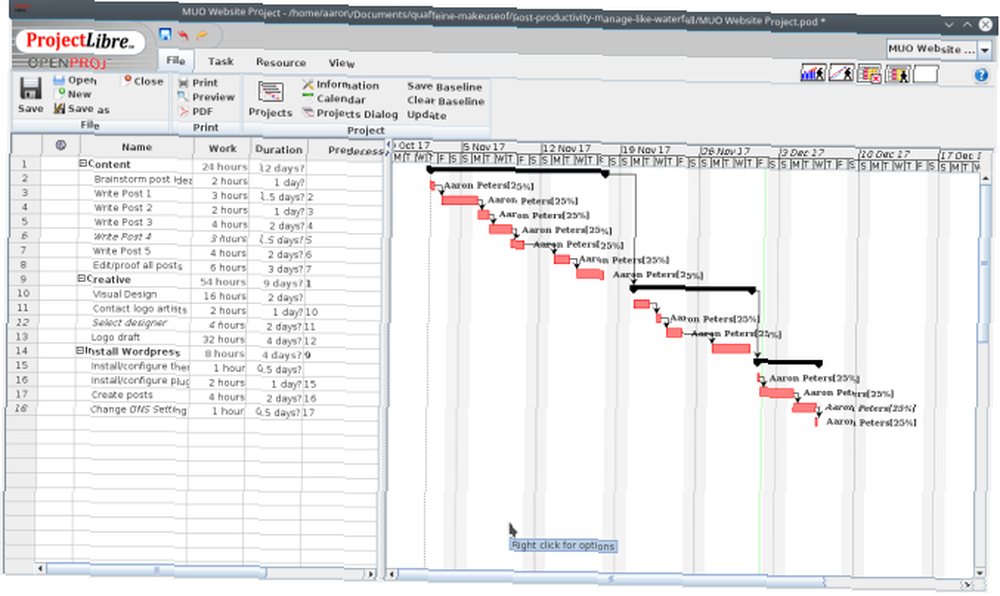
Takvimler size projenizin tek seferlik görüntüsünü vermiyor. Doğrusal yapılacaklar listeleri, bağımlılıkları nadiren hesaba katar ve başka hiçbir araç Gantt tabanlı uygulamalar gibi başlangıç ve bitiş tarihlerini otomatik güncellemeye yardımcı olmaz.
Bu uygulamalar hakkında birçok insanın yanlış yaptığı şey, onları nasıl kullandıkları. Fakat size işleri kolay yoldan nasıl yapacağınızı göstereceğiz. Waterfall modeli örnek projemiz için ProjectLibre'ı kullanacağız, ancak adımlar etkileşimli bir Gantt grafiği sağlayan herhangi bir yerde hemen hemen aynı şekilde çalışmalıdır, Excel ya da PowerPoint için Gantt Grafik Şablonu mu ihtiyacınız var? İşte 10 Eşsiz Seçenek Excel veya PowerPoint için Gantt Şeması Şablonu mu Gerekiyor? İşte 10 Benzersiz Seçenek: İlerlemeyi izlemek için Microsoft Project'e ihtiyacınız yok. Excel ve PowerPoint için bu Gantt grafik şablonları projenizi de yönetmenize yardımcı olur. (masaüstü, mobil, web, hatta Excel dosyaları).
ProjectLibre'i kurmak, en son sürümü (yazma sırasında 1.7) indirmek ve EXE yükleyicisini (Windows) çalıştırmak, DMG'yi Uygulamalar klasörüne (Mac) sürüklemek veya RPM veya DEB paketini tercih ettiğiniz yöntemle kurmak kadar basittir. Linux).
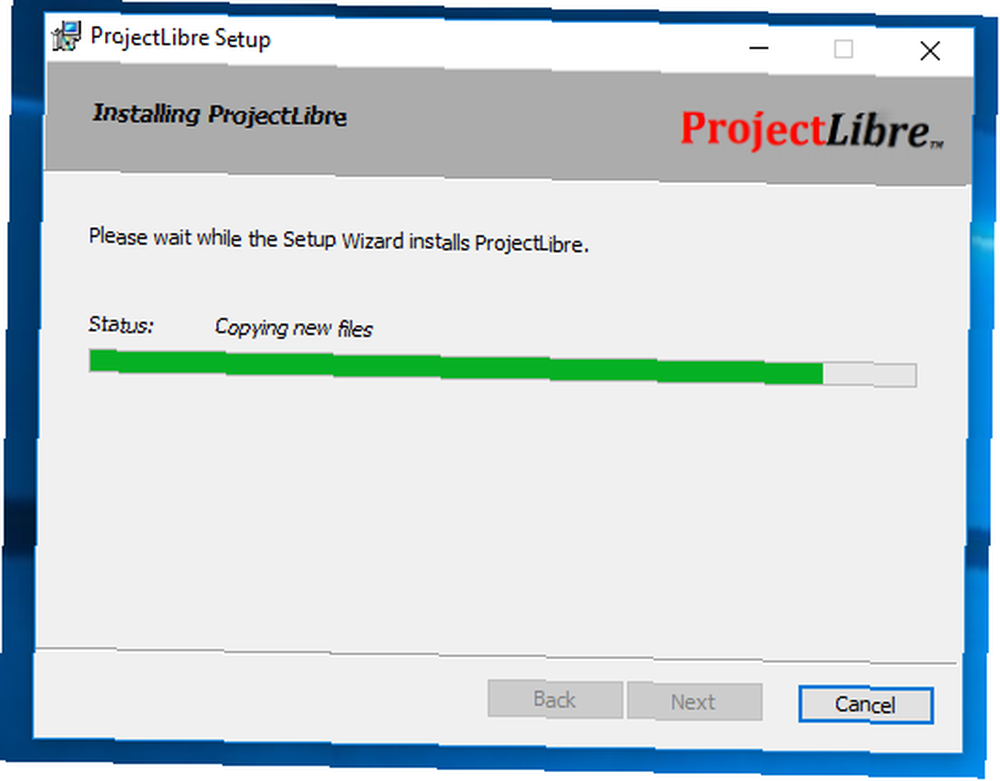
Kurduktan sonra ProjectLibre'i kapatın ve bilgisayarı seçin. Proje Yarat seçeneği. Size ad ve başlangıç tarihi gibi bazı ön bilgileri girmeniz için bir iletişim kutusu açacaktır..
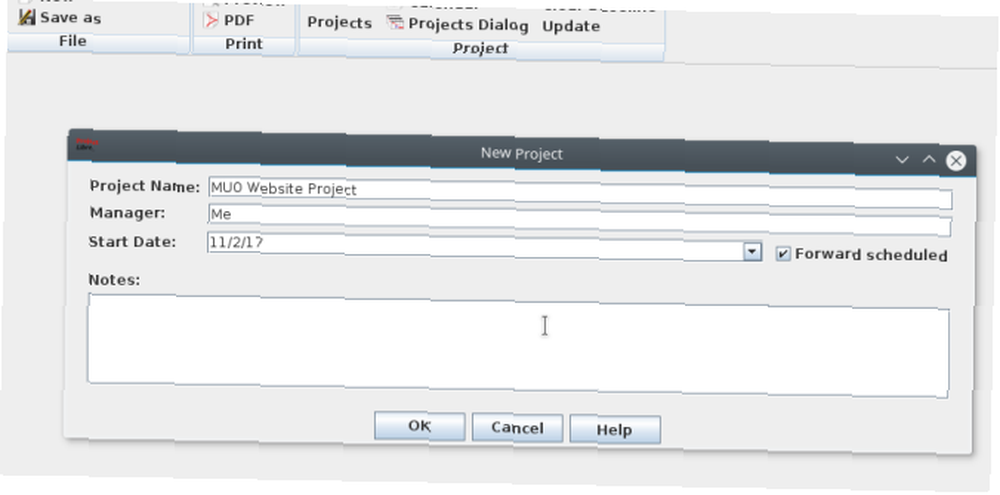
1. Adım: WBS'nizi oluşturun
İlk adım WBS'nizi oluşturmaktır. Herhangi bir yerde bildiğiniz tüm görevleri not edin: e-posta mesajı, düz metin dosyası, Word İşlemci belgesi, OneNote. Beyin fırtınası yaparken rahat edersiniz. Şimdi, ProjectLibre’ı Gantt metni görüntüleyin ve metni bir elektronik tabloya benzeyen soldaki hücrelere yapıştırın.
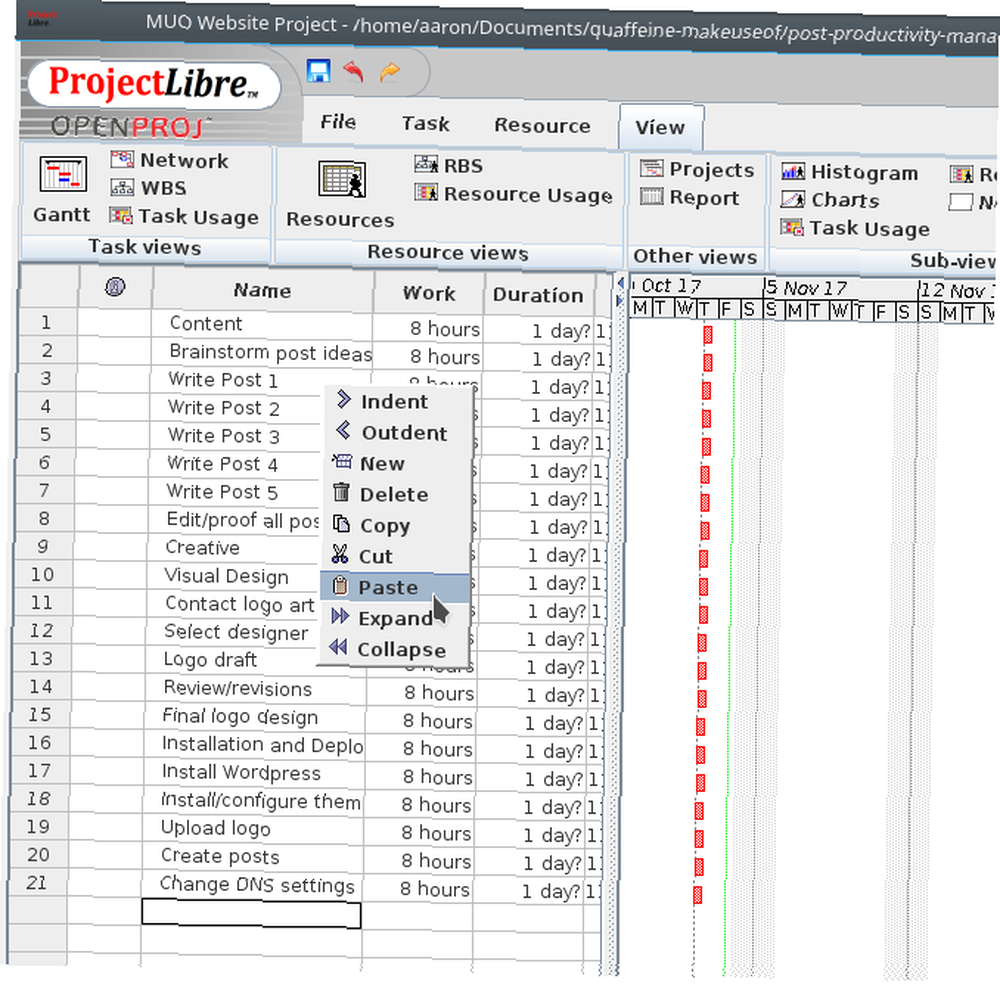
Birçok insanın ilk yanılgısı bu uygulamaları bir noktada kullanmak ve tıklamaktır. Yapma. Ekranın sol tarafına tam olarak elektronik tablolar gibi davranın ve klavye kısayollarını kullanın. 35 Windows ve Mac için Günlük Microsoft Excel Klavye Kısayolları 35 Windows ve Mac için Günlük Microsoft Excel Klavye Kısayolları Klavye kısayolları size çok zaman kazandırabilir! Windows ve Mac'teki elektronik sayfalarla çalışmayı hızlandırmak için bu Microsoft Excel kısayollarını kullanın. : ok düğmeleri dolaşmak, F2 düzenlemek için ve Girmek yorum yapmak.
Bilmeniz gereken tek ek şey girintiye girmeniz gereken tuş vuruşlarıdır (Ctrl +. (Nokta) ProjectLibre için, her ne kadar çıkıntı MS Projesi'nde) ve outdent (Ctrl +, (virgül) ProjectLibre içinde, Üst Karakter + Sekme Projede) görevler. Bu bölüm Word'deki bir taslak gibi çalışır. Planınızdaki çeşitli aşamaları ve görevleri (alt seviye girişler olan) hızlı bir şekilde oluşturmanıza olanak tanır.
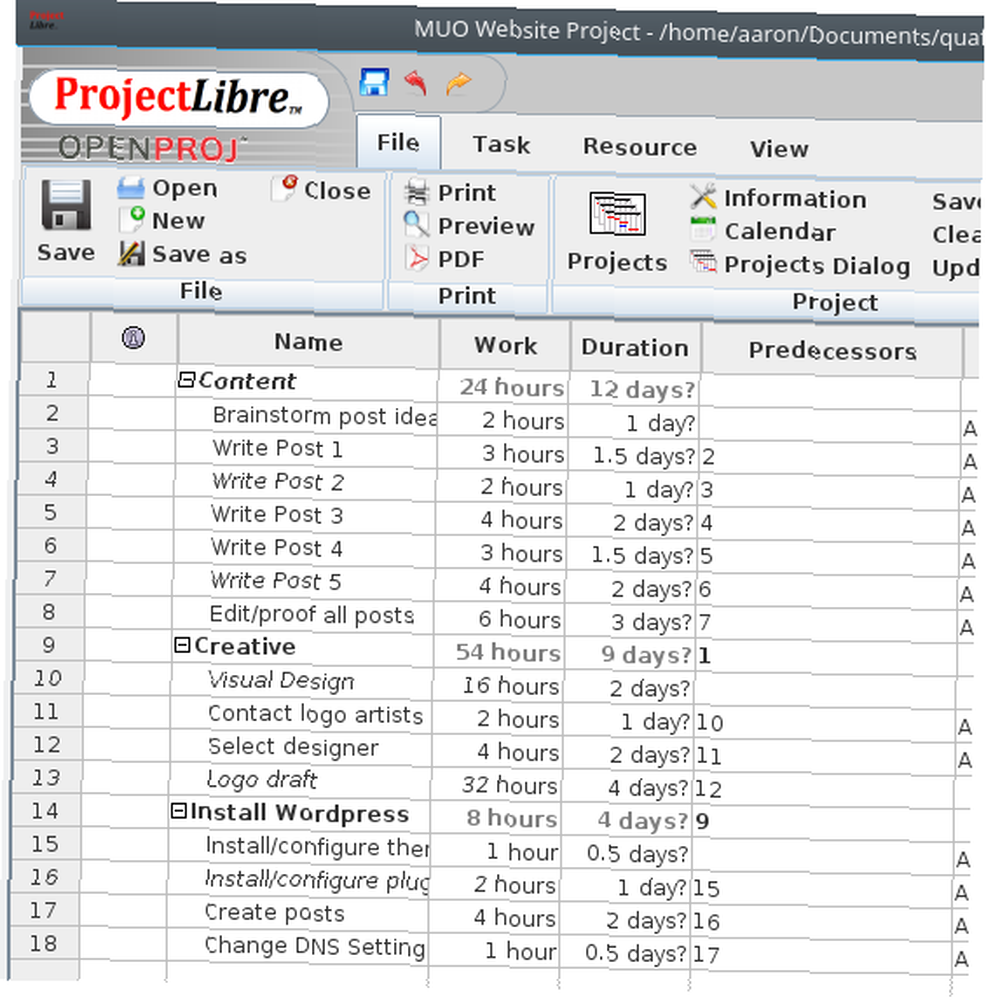
Ardından, Öncüller (yani, B başlamadan önce A bitmelidir). İşte yine kullan ok tuşları ve Enter / sekme hızlı giriş için. Sonunda ekle İş, veya her bir öğenin alacağını düşündüğünüz süre.
WBS'yi ayarlamaya başladığınızda iki şeyin olduğunu fark edeceksiniz. İlk olarak, ortaya çıkan çizgiler “ebeveyn” öğeler fazlara dönüştürülür, yani tüm alt işleri tamamlandığında bitirirler. İkincisi, öncekileri ekledikçe, başlangıç ve bitiş tarihlerinin otomatik olarak ayarlandığını fark edeceksiniz. Hala büyük bir girişim gibi görünse de, bunun ne kadar hızlı ve kolay olabileceğine dair bir örnek için aşağıdakileri izleyin. (Bu planı oluşturma süresi sadece üç dakikadan fazlaydı. Aşağıda gösterilmeyen tek bölüm önceki görevlere yazmaktı.)
Adım 2: Kaynakları Kaydedin ve Görev Atama
Her görev için Çalış'a girmiş olsanız da, süreler hepsi gibi bir şey göstermek “.25 gün?” soru işareti dahil.
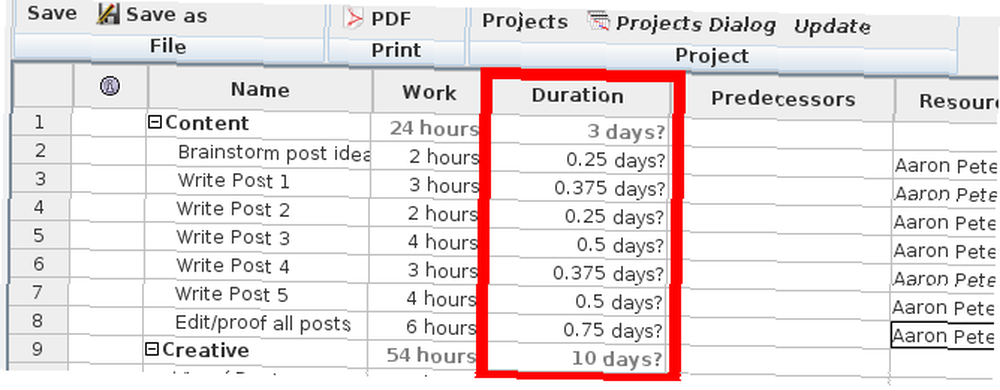
Bunun nedeni, uygulamanın her birinin sekiz saatlik bir günde gerçekleştirileceğini varsaymasıdır. Ancak bu kaynak kapasitesi de dahil olmak üzere diğer faktörlerden etkilenebilir. Senin kapasitesin.
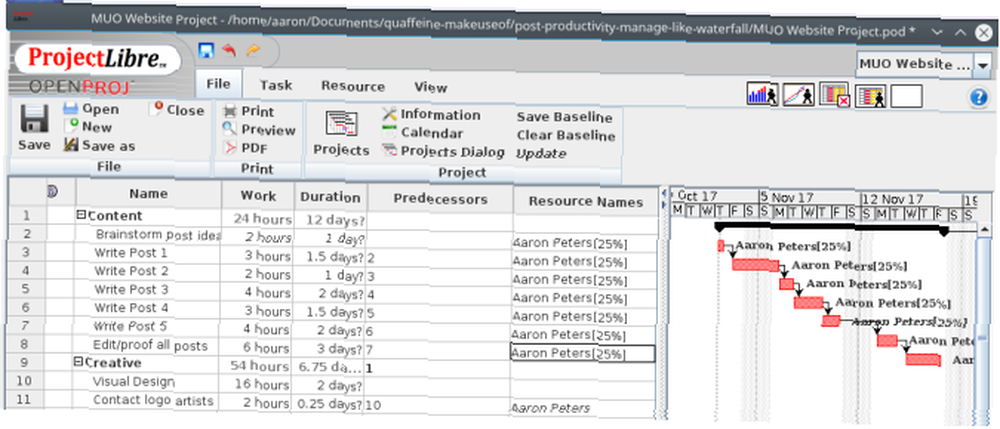
Bu proje için, günde birkaç saat müsait olacağımı varsayıyorum. Sekiz saatlik bir güne göre, bu yüzde 25 kapasiteye eşittir (tam gün kullanılabilir olsaydım bu yüzde 100 olurdu). Adımı her görev için kaynak olarak girdiğimde ekleyeceğim “[% 25]” ondan sonra, ProjectLibre'in kapasite notasyonu. Başına gelenlerin altındaki kısa ekrandan izleyin. “süre” Bu görevleri kendime atadığım gibi sütun. Kapasitemi dikkate alarak, ProjectLibre her görevin süresini dört kat arttırdı.
Şimdi görüyorum ki, proje sadece 80 saatin biraz üzerinde olsa da, tamamlanması beş hafta alacaktır..
Bu, Waterfall metodolojisinin avantajlarından biridir: size daha gerçekçi zaman çizelgeleri gösterir..
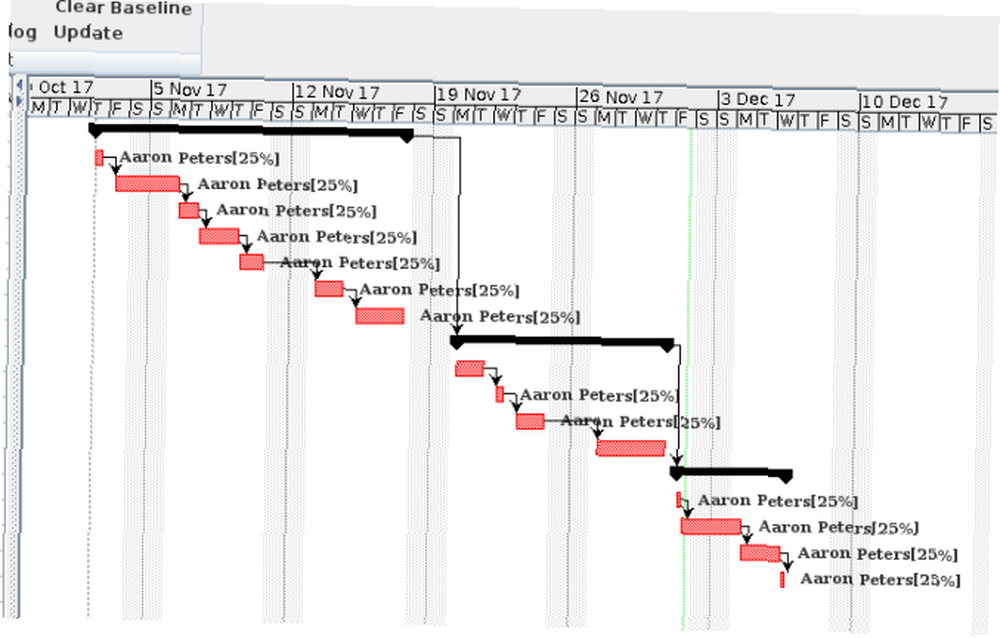
Ama üzülme! Bu tarihi geri çevirmek için yapabileceğimiz birkaç ayar var..
Adım 3: Gerçekçi Görünüm için Zaman Çizelgesi Ayarla
Tüm kaynaklarınız girildikten sonra geri adım atıp planınızı inceleme şansınız olur. Örneğin, bunu görebilirsiniz. Görsel Tasarım ve Logo Taslağı görevler bana atanmadı. Bunun nedeni korkunç bir ressam olduğum için ve bunu kendim yapmaya çalışırsam iyi olmaz. Ama aynı zamanda bazı iken yetenekli sanatçı bu görevler üzerinde çalışacak, bu arada başka bir şey üzerinde çalışabilirim.
Planımızın ilk versiyonunu kesinlikle doğrusal bir yolla belirledik: her görev bir öncekinden önce başlamıştı ve aynı şekilde fazlarla başladı. Fakat selefleri faz bağımlı olmayacak şekilde ayarlayalım ve yapmayacağım işler için olanları kaldıralım. Zaman çizelgesinin bölümlerini nasıl hareket ettirdiğine dikkat edin..
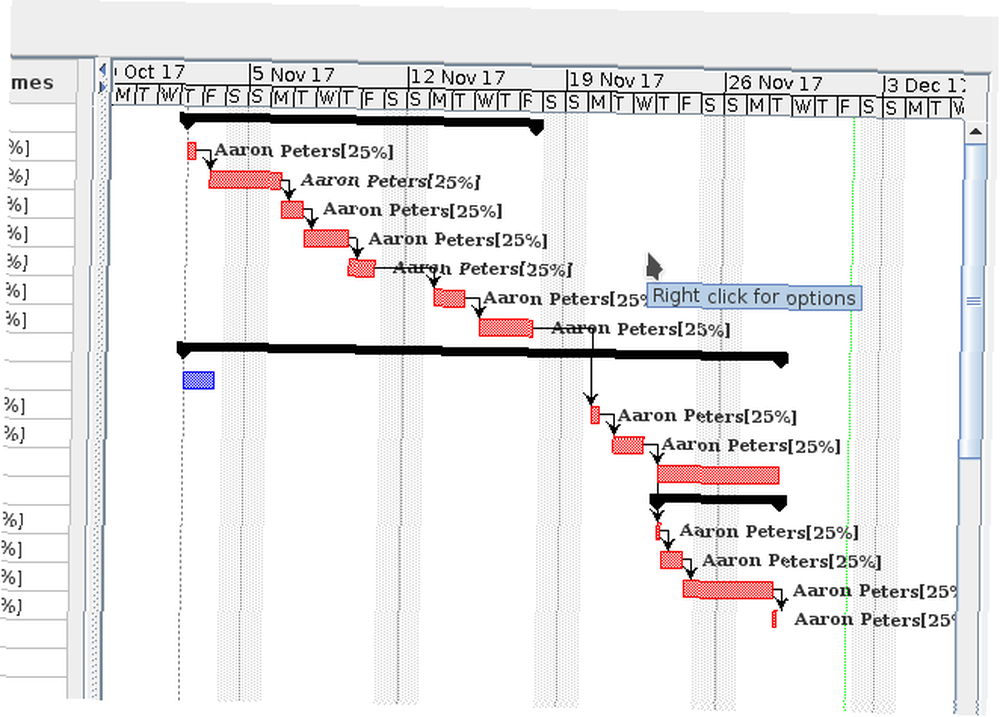
Şimdi projeyi bir hafta kadar küçültdük. İşin büyük kısmını yaptığımı göz önünde bulundurarak, bu çok perişan değil. Önce Yaratıcılık bölümünü taşıyarak ve o logo yapımdayken içerik üzerinde çalışarak muhtemelen daha iyisini yapabiliriz..
Gerçekçi Planlamak için Şelale Metodolojisini Kullanın
Kendi projelerinizle, sadece bir takvimi çıkarmak çok kolaydır. Google Takviminizi Yapılacaklar Listenizle Senkronize Etmek Google Takviminizi Yapılacaklar Listenizle Senkronize Etmek Hayatınızı organize ederken, iki araç vazgeçilmezdir: takvim ve yapılacaklar listeniz. Ancak çoğu görev yönetimi çözümü bu iki şeyi ayrı tutar. Onları nasıl birleştireceğinizi size göstereceğiz. , birkaç randevu seçin ve neşeli yolunuza devam edin..
OneNote gibi hafif araçları kullanma (proje yönetimi için OneNote'u kullanma Proje Yönetimi için Microsoft OneNote'u Kullanma Proje Yönetimi için Microsoft OneNote'u Kullanma OneNote, küçük ekiplerde basit projeleri yönetmek için ideal bir işbirliği aracıdır. Ve tamamen ücretsiz. Nasıl göründüğünü görün. OneNote projelerinizin kalkmasına yardımcı olabilir!) Veya Trello (proje yönetimi için Trello nasıl kullanılır? Yaşam ve Proje Yönetimi için Trello Kılavuzu Bir Hayat ve Proje Yönetimi için Trello Kılavuzu Trello organize olmanıza yardımcı olabilir. Her türlü proje, temel yapı, gezinme ve Trello'nun size nasıl yardımcı olabileceğini anlamak için bu kılavuzu okuyun.) sizi en azından kimin yaptığını hesaba kattıkları için işarete biraz yaklaştırır..
Ancak, bu alıştırmayı ProjectLibre gibi bir şeyden geçirmek, sizi gerçekten ne kadar zaman ayırmak zorunda olduğunuz, darboğazların var olduğu ve biraz yardım isteyebileceğiniz yerler hakkında düşünmeye zorlar. Ayrıca, ilerlemenizi sağlamak için projelerinizi yönetilebilir parçalara ayırmanıza yardımcı olur. ProjectLibre gibi bir aracın fazla abartılmış olduğunu düşünebilirsiniz, ancak umarım, bunun ne kadar kolay olabileceğini gösterdik.
Genellikle evcil hayvan projeleriniz söz konusu olduğunda onu kanatlar mısınız? Yoksa Waterfall proje yönetimi gibi bir sistem mi kullanıyorsunuz? Nasıl olduğunu bize bildirin “kendinden proje yönetmek” yorumlarda aşağıda!











